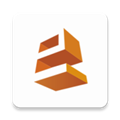

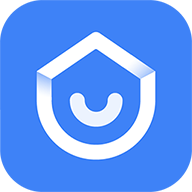
这是MAX中的光能传递的练习,这是最终效果! 
首先看看平面布置图,我们要做的是客厅和餐厅。 
在CAD里删除除了墙体以外的所有东西,然后保存文件。我们这里是按图一步步解释,其实现在大家手上都没有这个原图,你们只要看平面布置图上的尺寸标注在VIZ(用MAX5.0也可以)里建出来就可以了。
首先我们要把单位设置好:打开在customize菜单下的units setup窗口,把单位设为毫米。 
然后在file菜单下的import导入刚刚存的DWG文件。 (可以省略以上CAD里编辑的步骤,直接在MAX里画墙体线,这样可以跳过以下06,07两步。) 
在弹出的窗口中如图06,07设置。


将墙体拉伸(extrude)出高度,2800、2900都可以,然后建立相机。  在门的位置建上块,准备从墙上挖出门洞。可以是用rectangle拉伸,也可以用BOX。  用boolean,从墙体中减去刚刚建立的块。 建议把被减的块合并成一个物体,然后用墙体减掉合并后的物体,这样可以减少因布尔出现的破面现象的机率,不过呢4。0以上版本在这方面强多了,只要不是太复杂的布尔运算,减个3~4次不会破面。  如图所示把墙体转成editable mesh。  选中墙体在修改命令面板中editable mesh的多边形层极,删除墙体的外围,注意门的侧面不可以删掉。  调整相机的位置,选择一个合适的视角。   |
下面我们用line画出顶部. 打开节点捕捉,这样画线就很方便了! 拉伸line,并移到顶部底面和墙的最高点对齐.  像编辑墙体一下去掉顶的上面部分,留下一个面就可以了。  复制一个顶做为地面,记得Y轴镜向一下,或者把法线反过来。  移动地面和墙最低点对齐。  |
| 在视图中建个灯光,来看看基本效果。 看起来不错。那就继续下一步吧。   给墙一个白色的材质。  给地面一个 advanced lighting override 因为作者用的不是MAX,所以下图应改选advanced lighting override 这个!  然后如图设置参数。  26、27、28、29、30是怎么样给地砖贴图及府给物体。      |
给地面加一个uvwmap,XY设成800X800的贴图坐标。  现在来个渲染效果,  33、34、35、36、37建门,然后给个门的贴图。看图就会的,很简单。   给门加一个uvwmap贴图坐标,选择BOX方式  分别给几个门都做上   |
| 这是CAD里天花板的布置图。 现在缺少原文件,大家可以在MAX直接画。  把天花的DWG文件导入MAX。  放好位置。如果你墙体导进来的时间没有移动位置的话,现在应该不用移动位置的。  把天花拉伸出一个高度。当然大家做的时候,一定是用线重新建一个天花的。   |
来,把天花移到顶的底下。  下面的工作就有些难了,开始打灯。注意看图的参数和灯的位置。  调入一个筒灯模型,如果没有的话就现建一个:)     |
置。

53~58是建踢脚哦,沿着墙脚描一条线,再outline一个宽度,拉伸高度。


     渲染一下看看吧!:)  建立一个目标物理灯光,选择面光源方式。  在web file右边的按钮点击,调入一个筒灯光域网。  调节灯光的强度  用关联复制(这里用的是矩阵),在筒灯的位置下都放置一个光源。  |
 创建做为灯糟的光源。 并调入合适的光域网。  复制一排。  在如图位置建立一个targe spot光源,参数设置如图。  看一下布光图。  在餐厅那里加一个泛光灯。  快捷键9,打开如下窗口,参数如图设置。  点击start开始解算,计算完后,渲染结果如图。  |
如图打圈的地方,计算有问题。  点击reset all恢复所有。  进入墙体的面层级,把如图所示的面先中,然后如77图,点detach分离出来。取名为“墙体分”   通过按名字选择出墙体分。 如图79,在节点层级选择下面的节点; 如图80,把那些节点移动到踢脚上面。    重新计算一次,再看渲染效果,嘻嘻!正常了。  |
   |